冀教版七年级全册信息技术 14.数据筛选 教案
文档属性
| 名称 | 冀教版七年级全册信息技术 14.数据筛选 教案 |
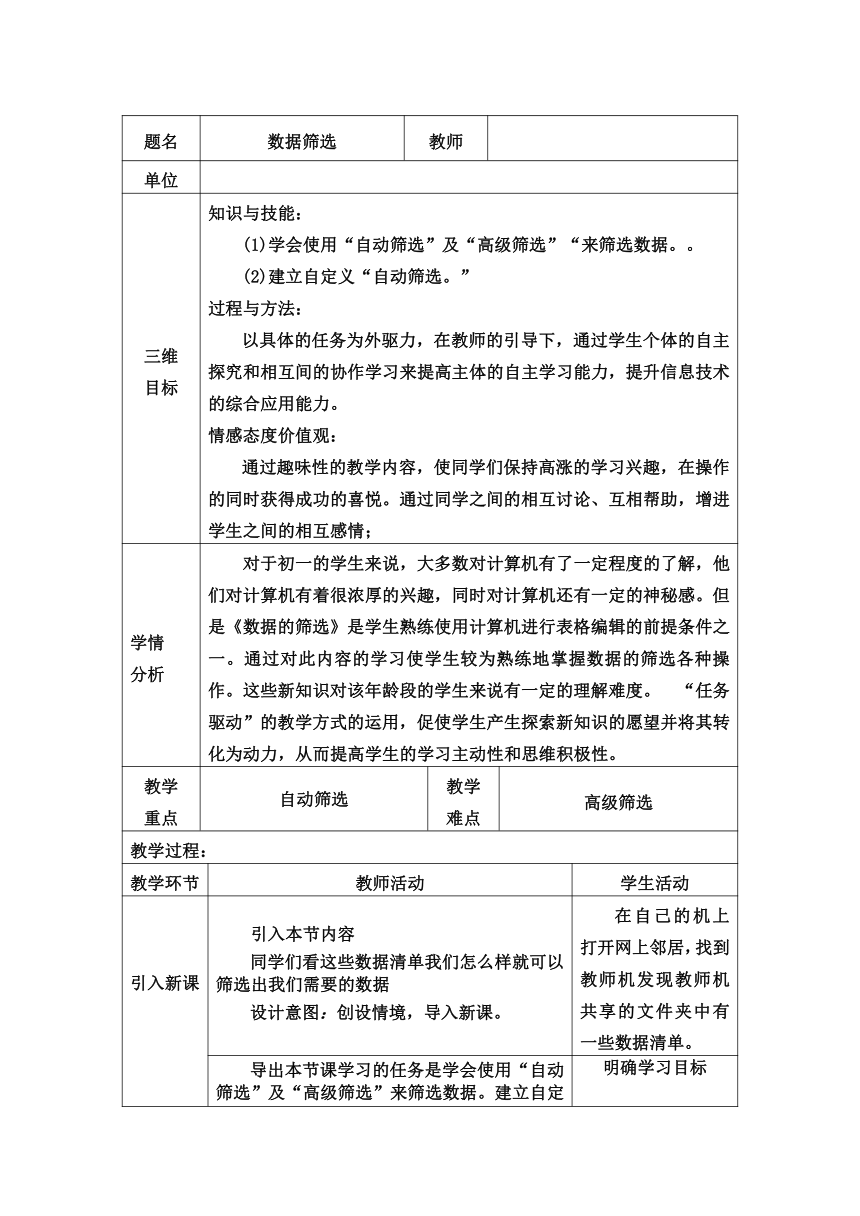
|
|
| 格式 | doc | ||
| 文件大小 | 51.5KB | ||
| 资源类型 | 教案 | ||
| 版本资源 | 冀教版 | ||
| 科目 | 信息技术(信息科技) | ||
| 更新时间 | 2020-09-27 09:47:24 | ||
图片预览
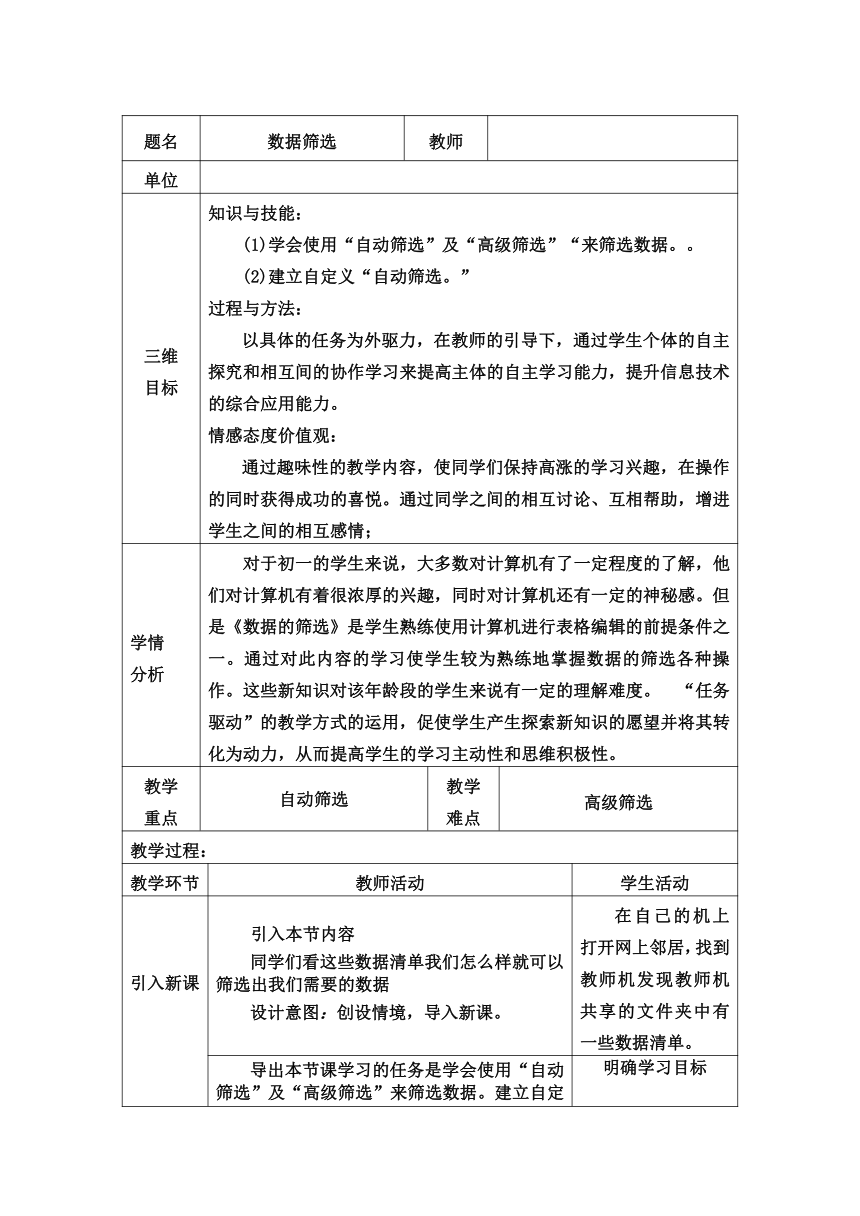

文档简介
题名 数据筛选 教师
单位
三维 目标 知识与技能:
(1)学会使用“自动筛选”及“高级筛选”“来筛选数据。。
(2)建立自定义“自动筛选。”
过程与方法:
以具体的任务为外驱力,在教师的引导下,通过学生个体的自主探究和相互间的协作学习来提高主体的自主学习能力,提升信息技术的综合应用能力。
情感态度价值观:
通过趣味性的教学内容,使同学们保持高涨的学习兴趣,在操作的同时获得成功的喜悦。通过同学之间的相互讨论、互相帮助,增进学生之间的相互感情;
学情 分析 对于初一的学生来说,大多数对计算机有了一定程度的了解,他们对计算机有着很浓厚的兴趣,同时对计算机还有一定的神秘感。但是《数据的筛选》是学生熟练使用计算机进行表格编辑的前提条件之一。通过对此内容的学习使学生较为熟练地掌握数据的筛选各种操作。这些新知识对该年龄段的学生来说有一定的理解难度。?“任务驱动”的教学方式的运用,促使学生产生探索新知识的愿望并将其转化为动力,从而提高学生的学习主动性和思维积极性。
教学 重点 自动筛选 教学
难点 高级筛选
教学过程:
教学环节 教师活动 学生活动
引入新课
引入本节内容
同学们看这些数据清单我们怎么样就可以筛选出我们需要的数据
设计意图:创设情境,导入新课。 在自己的机上打开网上邻居,找到教师机发现教师机共享的文件夹中有一些数据清单。
导出本节课学习的任务是学会使用“自动筛选”及“高级筛选”来筛选数据。建立自定义“自动筛选”。移去数据清单的筛选。
设计意图:采用任务驱动,明确学习目标。 明确学习目标
激发兴趣 分组模仿操作
一、使用“自动筛选”来筛选数据(教师讲解并演示)
如果要执行自动筛选操作,在数据清单中必须有列标记。其操作步骤如下:
1.在要筛选的数据清单中选定单元格。
2. 执行“数据”菜单中的“筛选”命
令,然后选择子菜单中的“自动筛选”命令。
3. 在数据清单中每一个列标记的旁边插入下拉箭头。
4. 单击包含想显示的数据列中的箭头,我们就可以看到一个下拉列表,?选定要显示的项,在工作表我们就可以看到筛选后的结果。
设计意图:培养学生独自观察与思考能力 分组完成任务:
以四人为一组,分层自学、相互讨论,并上机操作,发现问题,及时提出,共同解决问题。
归纳总结 对学生的总结给予表扬,同时找学生演示使用“自动筛选”来筛选数据方法。
操作时注意:如果要执行自动筛选操作,在数据清单中必须有列标记。?
设计意图:给学生充分展示自己学习成果,使同学有一种成功感。 每组的代表演示操作并总结
激发兴趣 分组、分层自学 二、建立自定义“自动筛选”(教师讲解并演示)
对于上一节中的筛选,我们还可以通过使用“自定义”功能来实现条件筛选所需要的数据。请同学们自学这部分教材然后思考:
1.如何通过使用“自定义”功能来实现符合一个条件的数据的筛选。
2.如何通过使用“自定义”功能来实现符合两个条件的数据的筛选。
巡视观察,解决个别问题
设计意图:根据学生情况布置不同层次的任务,要求学生自主学生,突出以学生主体,教师为主体双主教学策略。
积极在书中寻找答案,这样同学掌握了建立自定义“自动筛选”方法。
?
分组完成任务
以四人为一组,分层自学、相互讨论,并上机操作,发现问题,及时提出,共同解决问题。
归纳总结 对学生的总结给予表扬,同时找学生演示自定义筛选的步骤。
操作时注意:在要筛选的数据清单中选定单元格。
设计意图:给学生充分展示自己学习成果,使同学有一种成功感。
教师补充总结:
如果要符合一个条件,可以按照下列步骤执行:
1.在要筛选的数据清单中选定单元格。
2.执行“数据”菜单中的“筛选”命令,然后选择子菜单中的“自动筛选”命令。
3.在数据清单中每一个列标记的旁边插入下拉箭头。单击包含我们想显示的数据列中的箭头,就可以看到一个下拉列表。
4.选定“自定义”选项,出现一个自定义对话框,如图12-12所示。??
5.单击第一个框旁边的箭头,然后选定我们要使用的比较运算符。单击第二个框旁边的箭头,然后选定我们要使用的数值。在本例中设定的条件为,所有“销售数量<20”的记录。 单击“确定”按钮,就可以看到如图12-13的筛选结果。
? 如果要符合两个条件,可以按照下列步骤执行:
1.在要筛选的数据清单中选定单元格。执行“数据”菜单中的“筛选”命令,然后选择子菜单中的“自动筛选”命令。
2.在数据清单中每一个列标记的旁边插入下拉箭头。单击包含想显示的数据列中的箭头,就可以看到一个下拉列表。
3.选定“自定义”选项,出现一个自定义对话框。单击第一个框旁边的箭头,然后选定我们要使用的比较运算符。 在第二个框中,键入想和比较运算符一起利用的数。选定“与”选项按钮或“或”选项按钮。如果要显示同时符合两个条件的行,选定“与”选项按钮;若要显示满足条件之一的行,选定“或”选项按钮。再在第二个框中指定第二个条件。
4.最后按下“确定”按钮。?
每组的代表演示操作并总结
认真听老师的补充总结,更加准确地理解和掌握建立自定义“自动筛选”方法。
学生有问题提出,老师当堂解决。
激发兴趣 分组学习 三、使用高级筛选(教师讲解并演示)
问题引入:使用自动筛选命令寻找合乎准则的记录,且方便又快速,但该命令的寻找条件不能太复杂;如果要执行较复杂的寻找,该怎么操作呢?那就必须使用高级筛选命令。
执行高级筛选的操作步骤如下:
1.在数据清单的前方插入几个空行,并建立条件区域。在本例中我们设定的条件是“销售数量>=10”的地区。
2. 数据清单中选定单元格。执行“数据”菜单的“筛选”菜单中的“高级筛选”命令,对话框。
3.? 在“方式”框中选定“在原有区域显示筛选结果”选项按钮。在“数据区域”框中,指定数据区域。在“条件区域”框中,指定条件区域,包括条件标记。若要从结果中排除相同的行,可以选定“选择不重复的记录”选择框。
4.最后按下“确定”按钮即可,之后我们就会看到显示结果。
观察老师操作过程四人为一组,模仿上机操作。
归纳总结 对学生的总结给予表扬,同时找学生高级筛选的步骤。
操作时注意:如果要将筛选过的数据粘贴到不同的工作表中,必须先切换到新的工作表,然后在那里执行“高级筛选”操作。
设计意图:给学生充分展示自己学习成果,使同学有一种成功感。 每组的代表演示操作并总结
实践与探索 课本第95页“实践与探索”:
筛选出符合下列条件的学生:
1.总成绩排名前六位的学生。
2.男生中,“语音”排名前三位的学生。
3.女生中,“自我介绍”80分以上,“仪态”85分以上的学生。
教师巡视,有问题当堂指导。 分组完成任务
以四人为一组,相互讨论,并上机操作,发现问题,及时提出,共同解决问题。
激发兴趣 设计意图:让学生在动手操作中更快更熟练地掌握。
每组的代表演示操作
课后反思 课后反思:《数据筛选》这节课整个教学过程真实、扎实、朴实,各环节的学习力求让学生都能亲历自主学习、合作交流的过程,使不同学习能力的学生都有所感悟、有所收获,产生了良好的教学效果。对学生来说,这节课容量较大,在操作中重点解决的是自动筛选,学生的理解力和动手操作能力都不错,并且能够根据自己的操作以及和同伴的合作交流总结出所学内容的重点。只是在高级筛选的操作中,学生的理解力有些力不从心,尤其对其中的逻辑关系不是很理解,在今后的学习中还要不断的加强练习。
单位
三维 目标 知识与技能:
(1)学会使用“自动筛选”及“高级筛选”“来筛选数据。。
(2)建立自定义“自动筛选。”
过程与方法:
以具体的任务为外驱力,在教师的引导下,通过学生个体的自主探究和相互间的协作学习来提高主体的自主学习能力,提升信息技术的综合应用能力。
情感态度价值观:
通过趣味性的教学内容,使同学们保持高涨的学习兴趣,在操作的同时获得成功的喜悦。通过同学之间的相互讨论、互相帮助,增进学生之间的相互感情;
学情 分析 对于初一的学生来说,大多数对计算机有了一定程度的了解,他们对计算机有着很浓厚的兴趣,同时对计算机还有一定的神秘感。但是《数据的筛选》是学生熟练使用计算机进行表格编辑的前提条件之一。通过对此内容的学习使学生较为熟练地掌握数据的筛选各种操作。这些新知识对该年龄段的学生来说有一定的理解难度。?“任务驱动”的教学方式的运用,促使学生产生探索新知识的愿望并将其转化为动力,从而提高学生的学习主动性和思维积极性。
教学 重点 自动筛选 教学
难点 高级筛选
教学过程:
教学环节 教师活动 学生活动
引入新课
引入本节内容
同学们看这些数据清单我们怎么样就可以筛选出我们需要的数据
设计意图:创设情境,导入新课。 在自己的机上打开网上邻居,找到教师机发现教师机共享的文件夹中有一些数据清单。
导出本节课学习的任务是学会使用“自动筛选”及“高级筛选”来筛选数据。建立自定义“自动筛选”。移去数据清单的筛选。
设计意图:采用任务驱动,明确学习目标。 明确学习目标
激发兴趣 分组模仿操作
一、使用“自动筛选”来筛选数据(教师讲解并演示)
如果要执行自动筛选操作,在数据清单中必须有列标记。其操作步骤如下:
1.在要筛选的数据清单中选定单元格。
2. 执行“数据”菜单中的“筛选”命
令,然后选择子菜单中的“自动筛选”命令。
3. 在数据清单中每一个列标记的旁边插入下拉箭头。
4. 单击包含想显示的数据列中的箭头,我们就可以看到一个下拉列表,?选定要显示的项,在工作表我们就可以看到筛选后的结果。
设计意图:培养学生独自观察与思考能力 分组完成任务:
以四人为一组,分层自学、相互讨论,并上机操作,发现问题,及时提出,共同解决问题。
归纳总结 对学生的总结给予表扬,同时找学生演示使用“自动筛选”来筛选数据方法。
操作时注意:如果要执行自动筛选操作,在数据清单中必须有列标记。?
设计意图:给学生充分展示自己学习成果,使同学有一种成功感。 每组的代表演示操作并总结
激发兴趣 分组、分层自学 二、建立自定义“自动筛选”(教师讲解并演示)
对于上一节中的筛选,我们还可以通过使用“自定义”功能来实现条件筛选所需要的数据。请同学们自学这部分教材然后思考:
1.如何通过使用“自定义”功能来实现符合一个条件的数据的筛选。
2.如何通过使用“自定义”功能来实现符合两个条件的数据的筛选。
巡视观察,解决个别问题
设计意图:根据学生情况布置不同层次的任务,要求学生自主学生,突出以学生主体,教师为主体双主教学策略。
积极在书中寻找答案,这样同学掌握了建立自定义“自动筛选”方法。
?
分组完成任务
以四人为一组,分层自学、相互讨论,并上机操作,发现问题,及时提出,共同解决问题。
归纳总结 对学生的总结给予表扬,同时找学生演示自定义筛选的步骤。
操作时注意:在要筛选的数据清单中选定单元格。
设计意图:给学生充分展示自己学习成果,使同学有一种成功感。
教师补充总结:
如果要符合一个条件,可以按照下列步骤执行:
1.在要筛选的数据清单中选定单元格。
2.执行“数据”菜单中的“筛选”命令,然后选择子菜单中的“自动筛选”命令。
3.在数据清单中每一个列标记的旁边插入下拉箭头。单击包含我们想显示的数据列中的箭头,就可以看到一个下拉列表。
4.选定“自定义”选项,出现一个自定义对话框,如图12-12所示。??
5.单击第一个框旁边的箭头,然后选定我们要使用的比较运算符。单击第二个框旁边的箭头,然后选定我们要使用的数值。在本例中设定的条件为,所有“销售数量<20”的记录。 单击“确定”按钮,就可以看到如图12-13的筛选结果。
? 如果要符合两个条件,可以按照下列步骤执行:
1.在要筛选的数据清单中选定单元格。执行“数据”菜单中的“筛选”命令,然后选择子菜单中的“自动筛选”命令。
2.在数据清单中每一个列标记的旁边插入下拉箭头。单击包含想显示的数据列中的箭头,就可以看到一个下拉列表。
3.选定“自定义”选项,出现一个自定义对话框。单击第一个框旁边的箭头,然后选定我们要使用的比较运算符。 在第二个框中,键入想和比较运算符一起利用的数。选定“与”选项按钮或“或”选项按钮。如果要显示同时符合两个条件的行,选定“与”选项按钮;若要显示满足条件之一的行,选定“或”选项按钮。再在第二个框中指定第二个条件。
4.最后按下“确定”按钮。?
每组的代表演示操作并总结
认真听老师的补充总结,更加准确地理解和掌握建立自定义“自动筛选”方法。
学生有问题提出,老师当堂解决。
激发兴趣 分组学习 三、使用高级筛选(教师讲解并演示)
问题引入:使用自动筛选命令寻找合乎准则的记录,且方便又快速,但该命令的寻找条件不能太复杂;如果要执行较复杂的寻找,该怎么操作呢?那就必须使用高级筛选命令。
执行高级筛选的操作步骤如下:
1.在数据清单的前方插入几个空行,并建立条件区域。在本例中我们设定的条件是“销售数量>=10”的地区。
2. 数据清单中选定单元格。执行“数据”菜单的“筛选”菜单中的“高级筛选”命令,对话框。
3.? 在“方式”框中选定“在原有区域显示筛选结果”选项按钮。在“数据区域”框中,指定数据区域。在“条件区域”框中,指定条件区域,包括条件标记。若要从结果中排除相同的行,可以选定“选择不重复的记录”选择框。
4.最后按下“确定”按钮即可,之后我们就会看到显示结果。
观察老师操作过程四人为一组,模仿上机操作。
归纳总结 对学生的总结给予表扬,同时找学生高级筛选的步骤。
操作时注意:如果要将筛选过的数据粘贴到不同的工作表中,必须先切换到新的工作表,然后在那里执行“高级筛选”操作。
设计意图:给学生充分展示自己学习成果,使同学有一种成功感。 每组的代表演示操作并总结
实践与探索 课本第95页“实践与探索”:
筛选出符合下列条件的学生:
1.总成绩排名前六位的学生。
2.男生中,“语音”排名前三位的学生。
3.女生中,“自我介绍”80分以上,“仪态”85分以上的学生。
教师巡视,有问题当堂指导。 分组完成任务
以四人为一组,相互讨论,并上机操作,发现问题,及时提出,共同解决问题。
激发兴趣 设计意图:让学生在动手操作中更快更熟练地掌握。
每组的代表演示操作
课后反思 课后反思:《数据筛选》这节课整个教学过程真实、扎实、朴实,各环节的学习力求让学生都能亲历自主学习、合作交流的过程,使不同学习能力的学生都有所感悟、有所收获,产生了良好的教学效果。对学生来说,这节课容量较大,在操作中重点解决的是自动筛选,学生的理解力和动手操作能力都不错,并且能够根据自己的操作以及和同伴的合作交流总结出所学内容的重点。只是在高级筛选的操作中,学生的理解力有些力不从心,尤其对其中的逻辑关系不是很理解,在今后的学习中还要不断的加强练习。
同课章节目录
- 第一单元 信息与信息技术
- 第一课 我们生活在信息时代
- 第二课 计算机——信息处理工具
- 第三课 计算机操作系统
- 第四课 计算机互联网络
- 第五课 访问因特网
- 第二单元 多媒体世界
- 第六课 多媒体与多媒体技术
- 第七课 图形图像
- 第八课 声音
- 第九课 动态图像
- 第十课 图文处理
- 第十一课 制作多媒体演示文稿
- 第三单元 电子表格——Excel
- 第十二课 数据的计算
- 第十三课 数据的排序
- 第十四课 数据筛选
- 第十五课 分类汇总与数据透视表
- 第十六课 图表的制作和修饰
- 第四单元 图像处理——Photoshop
- 第十七课 图像合成与分层图像
- 第十八课 认识Photoshop中的路径
- 第十九课 调整图像色彩色调
- 第二十课 认识通道
- 第二十一课 绘制图画
- 第二十二课 制作公益广告画
